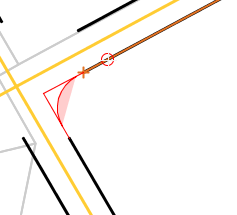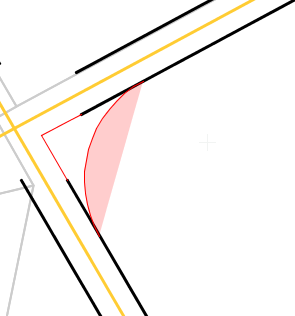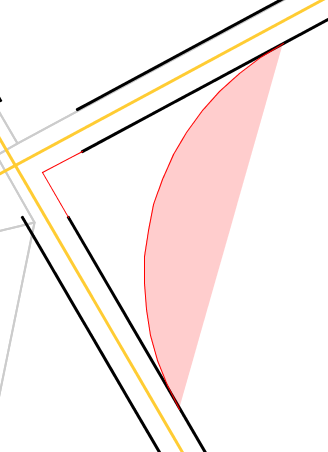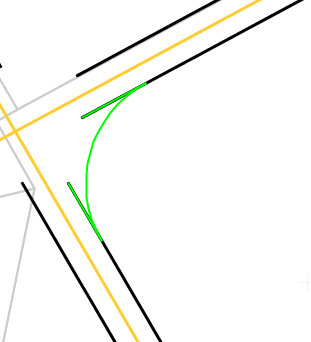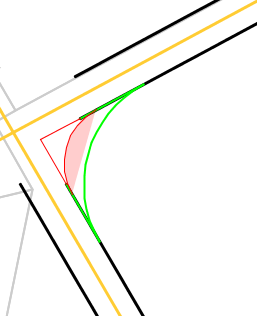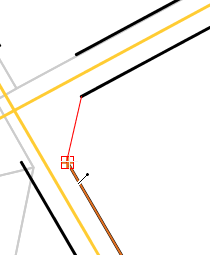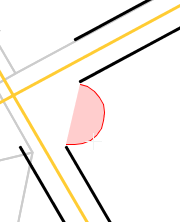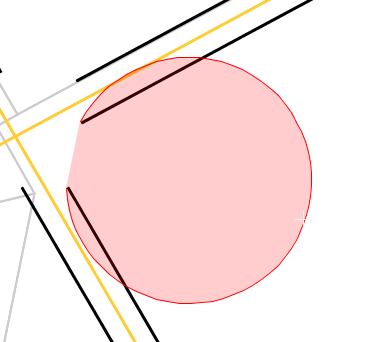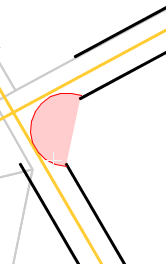Kreisbogen: Unterschied zwischen den Versionen
Zur Navigation springen
Zur Suche springen
Admin (Diskussion | Beiträge) Keine Bearbeitungszusammenfassung |
Admin (Diskussion | Beiträge) Keine Bearbeitungszusammenfassung |
||
| Zeile 1: | Zeile 1: | ||
==Kreisbogen über 2 Punkte== | ==Kreisbogen über 2 Punkte== | ||
===Eingabe mit freiem Radius=== | |||
:*Eingabefenster erscheint bei Aktivierung der Funktion: | :*Eingabefenster erscheint bei Aktivierung der Funktion: | ||
:*Eingaben sollten nur getätigt werden, wenn es sich um einen festen Radius handeln soll. | :*Eingaben sollten nur getätigt werden, wenn es sich um einen festen Radius handeln soll - Schlosszustand: ''offen''. | ||
[[File:Distanz.PNG|258px]] | [[File:Distanz.PNG|258px]] | ||
| Zeile 26: | Zeile 27: | ||
[[File:kreisbogen3.PNG|311px]] | [[File:kreisbogen3.PNG|311px]] | ||
===Eingabe mit festem Radius=== | |||
:*Bei einem festen Radius ist es ausreichend, die zwei Bezugslinien hintereinander mit der linken Maustaste anzuklicken. | :*Bei einem festen Radius ist es ausreichend, die zwei Bezugslinien hintereinander mit der linken Maustaste anzuklicken. | ||
:*Der Kreisbogen wird automatisch generiert (rote Linie): | :*Der Kreisbogen wird automatisch generiert (rote Linie): | ||
Version vom 19. September 2013, 12:12 Uhr
Kreisbogen über 2 Punkte
Eingabe mit freiem Radius
- Eingabefenster erscheint bei Aktivierung der Funktion:
- Eingaben sollten nur getätigt werden, wenn es sich um einen festen Radius handeln soll - Schlosszustand: offen.
- Erste, dann zweite Bezugslinie mit der linken Maustaste anklicken.
- Ein Kreisbogen, der dynamisch und frei vergrößert und verkleiner werden kann, wird generiert.
- Kreisbogen kann dynamisch aufgezogen werden.
- Weiter aufziehen.
- Zurückziehen und mit linker Maustaste bestätigen.
Eingabe mit festem Radius
- Bei einem festen Radius ist es ausreichend, die zwei Bezugslinien hintereinander mit der linken Maustaste anzuklicken.
- Der Kreisbogen wird automatisch generiert (rote Linie):
Kreisbogen über 3 Punkte
- Die ersten zwei Punkte sind da, um die Sehne des Kreisbogens zu definieren.
- Der dritte Punkt, um den Kreisbogen abzusetzen.
- Sie können, noch bevor Sie den Kreisbogen bestätigen, dynamisch den Bogen aufziehen:
- und sogar um die gleiche Sehne "kippen":
- Gewünschten Kreisbogen mit Klick in die Karte mit der linken Maustaste bestätigen.